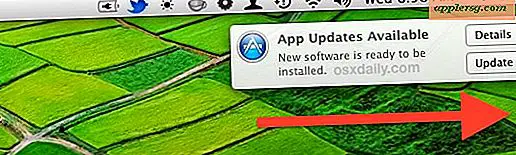13 Trik Paksa Sentuh Trackpad & Pintasan untuk Mac

Track track Force Touch baru yang tersedia untuk beberapa Mac benar-benar sangat mengesankan. Dengan menggunakan mekanisme umpan balik haptik dan speaker kecil kecil, trackpad yang peka tekanan meniru klik dengan beberapa lapis kedalaman dengan mendorong umpan balik ke jari Anda - trackpad itu sendiri tidak bergerak atau klik ke bawah seperti permukaan trackpad generasi sebelumnya. Ini adalah salah satu fitur yang sangat sulit untuk dijelaskan dan pengalaman yang jauh lebih baik, dan karena Force Touch menjadi norma baru untuk permukaan sentuh Apple pada Mac masa depan, Magic Trackpad, Apple Watch, dan iPhone, fitur ini pasti akan semakin berkembang dan ditingkatkan untuk dilakukan. beberapa hal yang cukup rapi.
Untuk saat ini, Force Touch adalah semacam masa bayi, tetapi itu tidak berarti tidak ada banyak fungsi dan trik yang mungkin untuk dilakukan pada Mac yang dilengkapi dengan permukaan Force Touch. Dengan itu dalam pikiran, kita akan berbagi kumpulan trik Force Touch yang dimungkinkan di seluruh OS X.
Tentunya Anda harus mengaktifkan "Force Click" agar ini berfungsi, jika Anda mematikannya karena alasan apa pun, sebaliknya pengaturan itu berubah sebelum mencoba melakukan hal ini.
13 Trik Sentuh Kekuatan di OS X
- Ganti nama file di OS X Finder jika Anda Paksa Menyentuh nama file
- Pratinjau file dalam Tampilan Cepat jika Anda Memaksa Sentuh ikon file
- Buka Mission Control untuk aplikasi dan jendelanya jika Anda Paksa Menyentuh aplikasi itu. Ikon Dock
- Ganti nama label Finder dengan Force Menyentuh nama label di sidebar
- Pratinjau tanggal Kalender dengan Force Menyentuh hari atau acara kalender
- Buat acara baru dengan Force Menyentuh tanggal
- Jatuhkan pin di Maps dengan Force Menyentuh lokasi
- Perbesar peta dengan sentuhan kekuatan
- Cari definisi kata apa pun dengan Force Menyentuh kata
- Gosok dan maju cepat atau mundurkan video dengan Force Menyentuh timeline pada video yang sedang diputar
- Memanggil Kontrol Misi khusus aplikasi dengan Force Menyentuh ikon Dock
- Paksa Sentuh tautan untuk mempratinjau tujuan di Safari
- Gambarkan dengan trackpad dan sensitivitas tekanan dalam aplikasi tertentu (seperti Preview, lebih pasti untuk mendukung fitur ini seiring waktu)

Anda akan melihat bahwa sebagian dari apa yang Force Touch dapat lakukan sudah dimungkinkan pada trackpad multitouch Mac dengan menggunakan beberapa ketukan jari, klik kanan, dan klik banyak jari, yang pada dasarnya berarti Force Touch adalah metode lain untuk melakukan beberapa tugas yang mungkin sudah Anda lakukan. tahu. Itu tidak benar-benar di mana Force Touch bersinar sekalipun, karena fitur ini benar-benar sangat mengesankan ketika digunakan dalam situasi di mana berbagai tingkat tekanan sangat membantu. Fitur-fitur ini akan terus maju dan berkembang karena lebih banyak aplikasi yang mendukung kemampuan, tetapi untuk sekarang daftar trik Force Touch ini akan membuat Anda sibuk dan menawarkan sekilas apa yang akan terjadi.
Sejumlah pintas Force Touch yang disebutkan sebelumnya ditunjukkan oleh 9to5mac yang ditunjukkan dalam video di bawah ini, jika Anda memiliki trackpad Force Touch pada MacBook atau MacBook Pro, sangat disarankan untuk menonton video dan melihat bagaimana beberapa trik kecil ini bekerja:
Tahukah Anda tentang trik-trik Sentuhan Kekuatan lain yang rapi atau pintasan untuk Mac? Beri tahu kami di komentar apa yang Anda temukan dan bagaimana cara kerjanya!



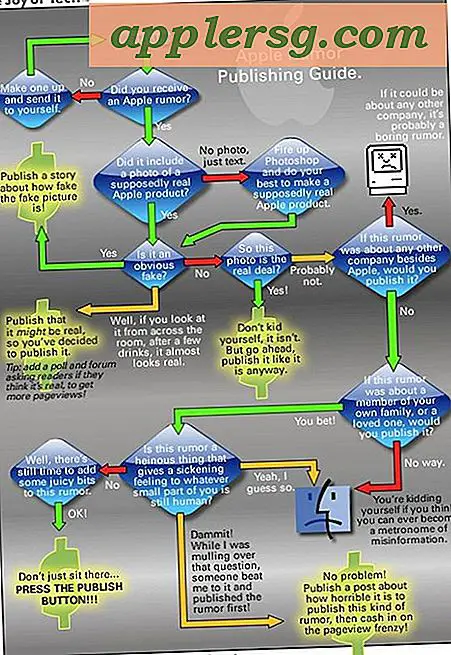
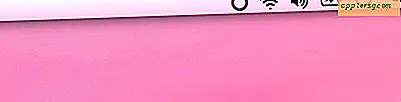





![Steve Jobs Interview from 1995 [Video]](http://applersg.com/img/news/945/steve-jobs-interview-from-1995.jpg)